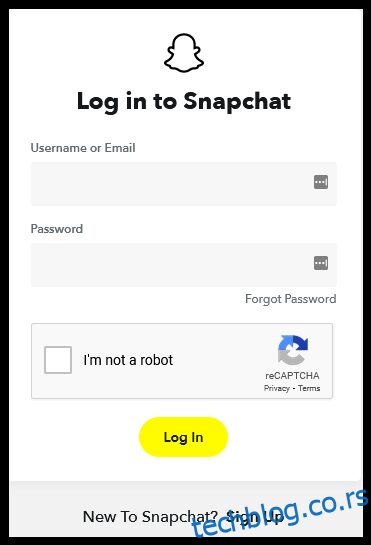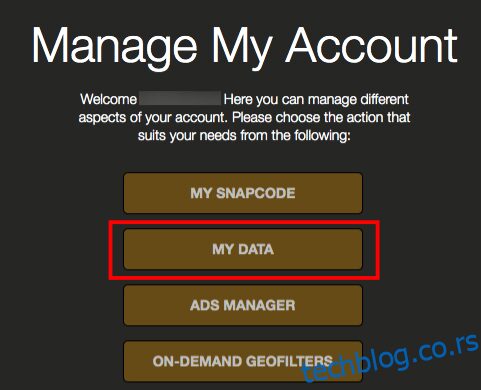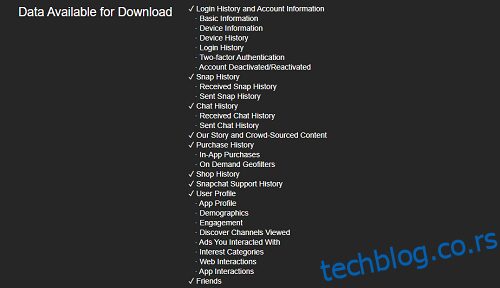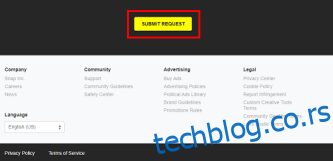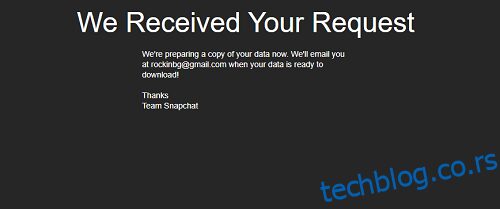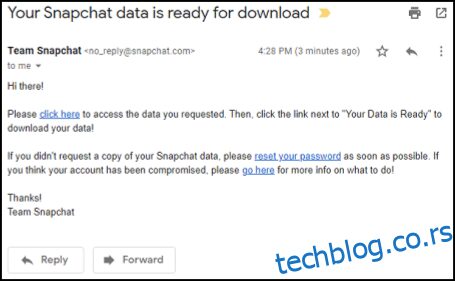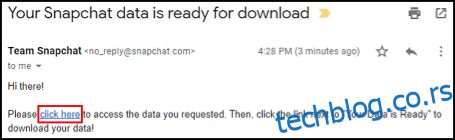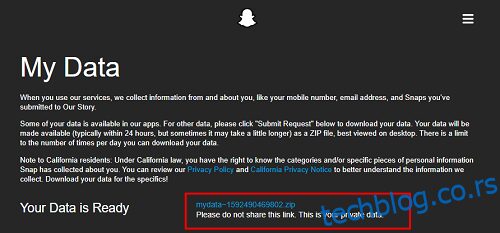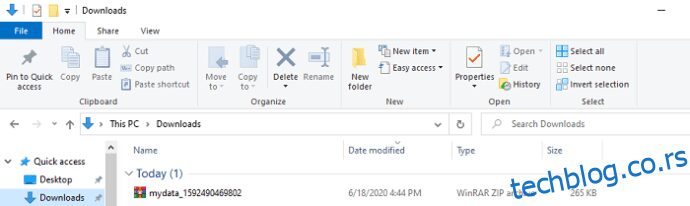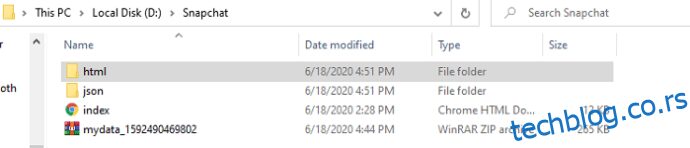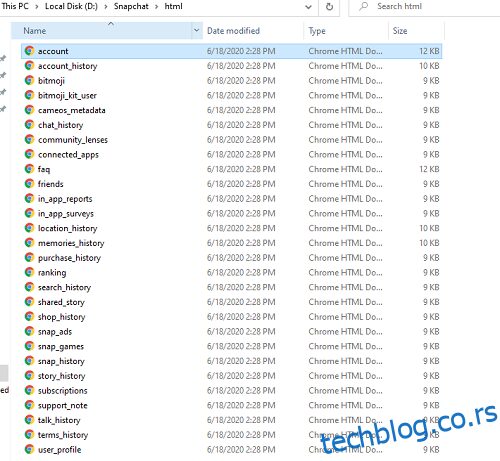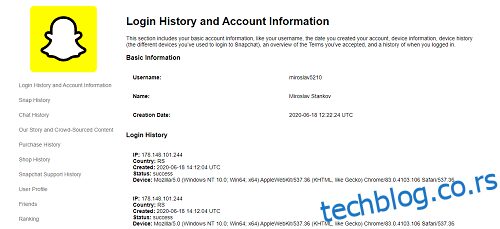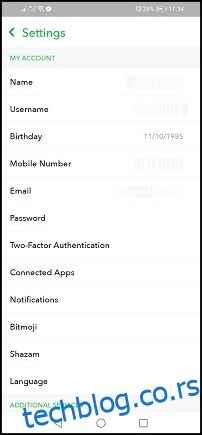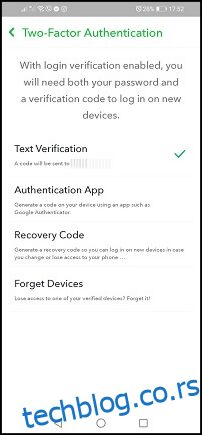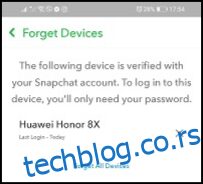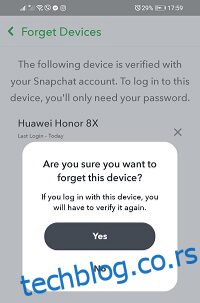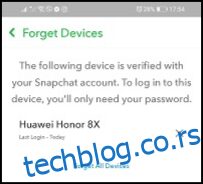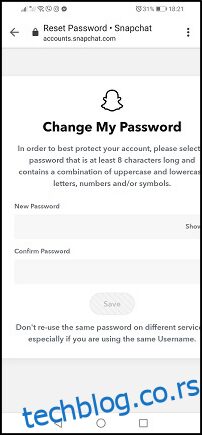Снапцхат има политику „један по један уређај“, што значи да не можете бити пријављени на један налог на два уређаја истовремено. Ако вас апликација често одјављује и добијате пуно имејлова од Снапцхата, велике су шансе да је ваш налог хакован. Још један знак уљеза је да видите поруке које нисте послали или пријатеље које нисте прихватили. На крају, можда ћете морати да ресетујете лозинку када знате да користите праву. Ако је то случај, ево шта да радите.

Како видети последње активне употребе
Снапцхат нуди корисницима обиље информација о налогу и активностима упркос прилично спартанском главном екрану. Такође, има снажне системе безбедности и упозорења.
Нажалост, не можете приступити великом делу података, укључујући историју пријављивања, преко апликације инсталиране на вашем телефону. Одељак „Подешавања“ нуди стандардну цену, укључујући Подешавања налога, Додатне услуге, Приватност, Подршку, Повратне информације, Више информација и Акције налога. Међутим, то нема ништа везано за вашу активност.
Стога, једини начин да видите свој последњи активни статус и друге податке за пријаву јесте да затражите податке о налогу преко одељка Налози на званична веб локација апликације. Срећом, можете му приступити са било ког уређаја са претраживачем и активном интернет везом.
Своје податке за пријаву пронаћи ћете у одељку „Историја пријављивања и информације о налогу“. Овај одељак такође садржи време и датум креирања налога, информације о вашим уређајима и историју уређаја (сви уређаји преко којих сте приступили апликацији). Прихваћени услови и основне информације о налогу су такође у овом одељку.
Сада, да видимо како да добијемо извештај са Снапцхата. Важно је напоменути да су кораци исти, без обзира на платформу. Корисници Андроида, иОС-а, Виндовс-а, Линук-а и мацОС-а су обухваћени.
Како да добијете историју пријављивања на Снапцхат и листу уређаја
Отворите претраживач на свом уређају и идите на аццоунтс.снапцхат.цом и пријавите се.
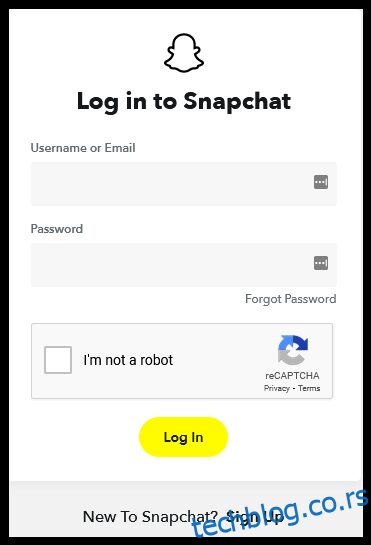 Након пријављивања, Снапцхат тражи од вас да попуните Цаптцха. То је за додатну сигурност и за потврду да нисте робот.
Ако пријављивање не успе и знате да сте унели исправну лозинку, неко је можда хаковао ваш налог. Кликните или додирните везу „Заборављена лозинка“ и пратите упутства за ресетовање лозинке.
Требало би да дођете на страницу аццоунтс.снапцхат.цом/аццоунтс/велцоме. Кликните или додирните дугме „Моји подаци“.
Након пријављивања, Снапцхат тражи од вас да попуните Цаптцха. То је за додатну сигурност и за потврду да нисте робот.
Ако пријављивање не успе и знате да сте унели исправну лозинку, неко је можда хаковао ваш налог. Кликните или додирните везу „Заборављена лозинка“ и пратите упутства за ресетовање лозинке.
Требало би да дођете на страницу аццоунтс.снапцхат.цом/аццоунтс/велцоме. Кликните или додирните дугме „Моји подаци“.
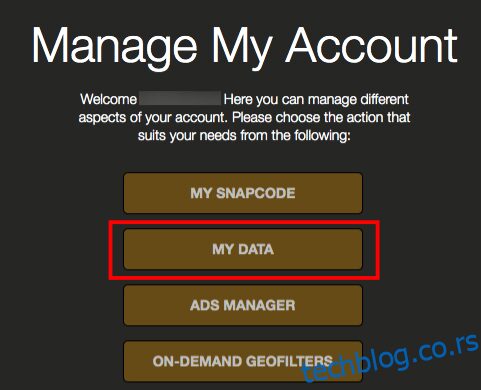 Затим ћете бити преусмерени на страницу Моји подаци, где можете да видите шта је укључено у ЗИП датотеку. Овде не можете бирати.
Затим ћете бити преусмерени на страницу Моји подаци, где можете да видите шта је укључено у ЗИП датотеку. Овде не можете бирати.
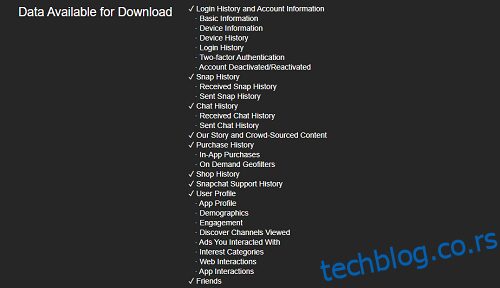 Након што прегледате листу, скролујте до дна екрана и кликните или додирните жуто дугме „Пошаљи захтев“.
Након што прегледате листу, скролујте до дна екрана и кликните или додирните жуто дугме „Пошаљи захтев“.
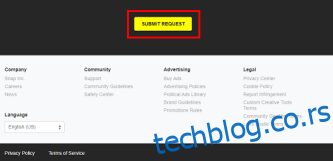 Снапцхат вас тада обавештава да је примио захтев и да обрађује ваше податке. Добићете е-поруку када преузимање буде спремно.
Снапцхат вас тада обавештава да је примио захтев и да обрађује ваше податке. Добићете е-поруку када преузимање буде спремно.
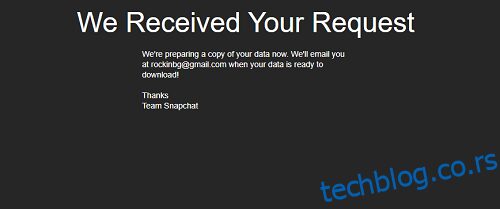 Састављање извештаја не би требало да траје предуго, осим ако немате велику историју информација. Отворите е-пошту када је примите. Имајте на уму да и даље може потрајати чак 24 сата да примите е-пошту.
Састављање извештаја не би требало да траје предуго, осим ако немате велику историју информација. Отворите е-пошту када је примите. Имајте на уму да и даље може потрајати чак 24 сата да примите е-пошту.
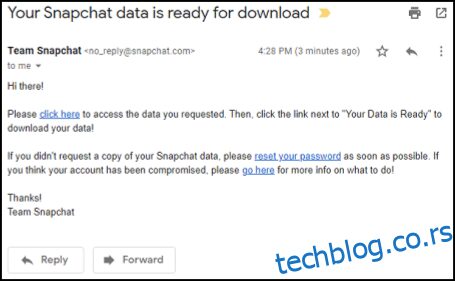 Кликните или додирните везу „кликните овде“ која ће вас одвести на страницу аццоунтс.снапцхат.цом/аццоунтс/довнлоадмидата.
Кликните или додирните везу „кликните овде“ која ће вас одвести на страницу аццоунтс.снапцхат.цом/аццоунтс/довнлоадмидата.
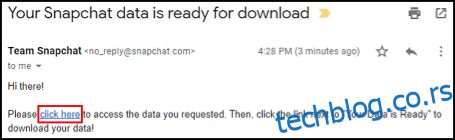 Кликните или додирните везу до ЗИП датотеке.
Кликните или додирните везу до ЗИП датотеке.
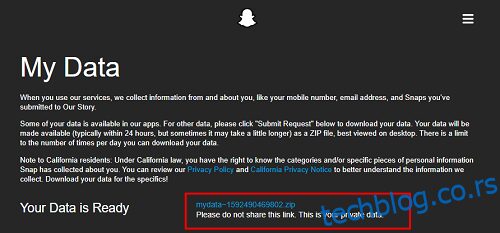 Снапцхат треба одмах да покрене преузимање. Напредак можете пратити на траци за преузимање на дну прегледача.
Снапцхат треба одмах да покрене преузимање. Напредак можете пратити на траци за преузимање на дну прегледача.
 Када се преузимање заврши, идите у подразумевану фасциклу за преузимање. Ако сте на рачунару, требало би да буде у „Преузимања“.
Када се преузимање заврши, идите у подразумевану фасциклу за преузимање. Ако сте на рачунару, требало би да буде у „Преузимања“.
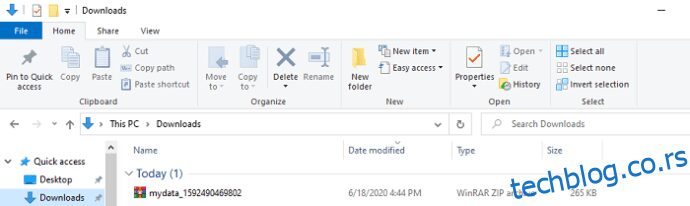 Опционо: Да бисте заштитили преузете Снапцхат податке од Виндовс апликација за одржавање или чишћење датотека, креирајте и преместите датотеку у другу фасциклу, као што је „Д:Снапцхат“ или „Ц:БацкупсСнапцхат Бкуп“. Засебна партиција је најбоља у случају пада. Затим и даље можете приступити датотеци резервне копије ако ваша ОС партиција не успе.
Коначно, време је да распакујете своју ЗИП датотеку. Добићете ХТМЛ и ЈСОН фасцикле, као и датотеку индек.хтмл. Када није компримована, ЗИП датотека би требало да изгледа овако.
Опционо: Да бисте заштитили преузете Снапцхат податке од Виндовс апликација за одржавање или чишћење датотека, креирајте и преместите датотеку у другу фасциклу, као што је „Д:Снапцхат“ или „Ц:БацкупсСнапцхат Бкуп“. Засебна партиција је најбоља у случају пада. Затим и даље можете приступити датотеци резервне копије ако ваша ОС партиција не успе.
Коначно, време је да распакујете своју ЗИП датотеку. Добићете ХТМЛ и ЈСОН фасцикле, као и датотеку индек.хтмл. Када није компримована, ЗИП датотека би требало да изгледа овако.
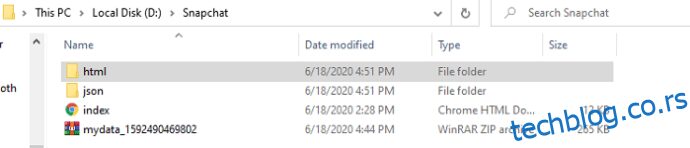 Након што распакујете ЗИП датотеку „мидата“, требало би да двапут кликнете или додирнете фасциклу „ХТМЛ“. У фасцикли ћете видети листу ХТМЛ докумената који садрже све информације.
Након што распакујете ЗИП датотеку „мидата“, требало би да двапут кликнете или додирнете фасциклу „ХТМЛ“. У фасцикли ћете видети листу ХТМЛ докумената који садрже све информације.
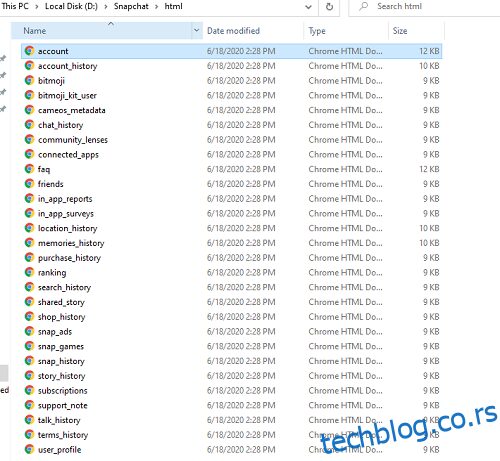 Можете двапут да кликнете на било коју датотеку и она ће се отворити у вашем подразумеваном претраживачу. Није битно коју датотеку отварате. Картица „Историја пријављивања и информације о налогу“ остаје горњи унос на левој страни прозора претраживача.
Можете двапут да кликнете на било коју датотеку и она ће се отворити у вашем подразумеваном претраживачу. Није битно коју датотеку отварате. Картица „Историја пријављивања и информације о налогу“ остаје горњи унос на левој страни прозора претраживача.
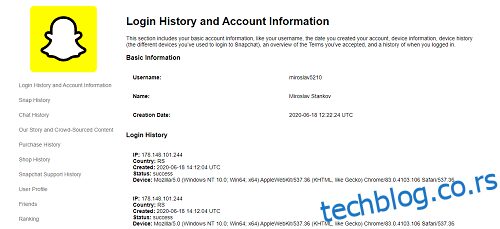 На крају, кликните или додирните картицу „Историја пријављивања и информације о налогу“ да бисте видели све своје пријаве. Листа је хронолошка и сваки унос укључује ИП адресу уређаја, шифру земље, време/датум пријаве и статус пријаве.
Ако сте приметили неке необичне ИП адресе или уређаје које не поседујете на листи, одмах предузмите акцију. Једна од првих ствари које треба да урадите је да се одјавите са свих других уређаја.
На крају, кликните или додирните картицу „Историја пријављивања и информације о налогу“ да бисте видели све своје пријаве. Листа је хронолошка и сваки унос укључује ИП адресу уређаја, шифру земље, време/датум пријаве и статус пријаве.
Ако сте приметили неке необичне ИП адресе или уређаје које не поседујете на листи, одмах предузмите акцију. Једна од првих ствари које треба да урадите је да се одјавите са свих других уређаја.
Како се одјавити са свих других уређаја користећи иОС и Андроид
Одјављивање са других уређаја захтеваће коришћење апликације за телефон.
Опет, не можете користити апликацију на два уређаја истовремено.
Пријавите се преко свог жељеног уређаја и Снапцхат ће се аутоматски одјавити са других уређаја.
Да бисте били сигурни да непознати уређаји не могу да се пријаве на ваш налог, идите на „Подешавања“, а затим изаберите „Заборави уређаје“.
Важно је напоменути да ће вам бити потребна двофакторска аутентификација да би горе наведени кораци функционисали. Ако га немате активираног, подесите га у одељку Двофакторска аутентификација у менију Подешавања.
Главна предност ове додатне безбедносне функције је та што ћете морати да унесете верификациони код када се пријавите са новог уређаја. То ће знатно отежати провалу у ваш налог.
Како користити двофакторску аутентификацију у Снапцхату
Прво, требало би
Покрените апликацију „Снапцхат“ на свом телефону.
Када дођете на екран камере, додирните своју „икону профила“ у горњем левом углу.
Доћи ћете на своју страницу профила. Додирните „Зупчаник за подешавања“ у горњем десном углу екрана.
То ће вас одвести на страницу „Подешавања“.
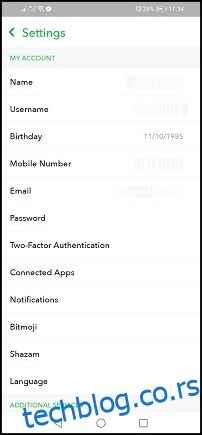 Померите се надоле и изаберите „Аутентификација са два фактора“. Можда ћете морати мало да скролујете надоле. Додирните га да бисте приступили страници за подешавање.
Померите се надоле и изаберите „Аутентификација са два фактора“. Можда ћете морати мало да скролујете надоле. Додирните га да бисте приступили страници за подешавање.
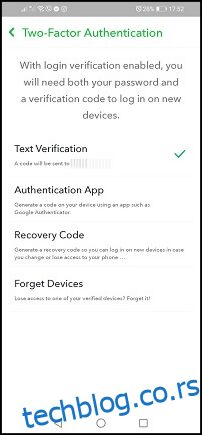 На страници „Подешавање“ изаберите жељени метод аутентификације. Апликација Текст и аутентификација биће вам на располагању. За овај водич ћемо користити опцију Верификација текста, јер је једноставнија.
Додирните опцију „Верификација текста“.
Снапцхат ће вам тада послати текстуалну поруку са шестоцифреним кодом.
Идите на своје „поруке“ и отворите ону са кодом.
Копирајте код у међуспремник и још једном отворите „Снапцхат апликацију“.
Вратите се на страницу „Провера аутентичности са два фактора“ и унесите код.
Након што унесете код, видећете две додатне опције у менију Двофакторска аутентификација — „Код за опоравак“ и „Заборави уређаје“. Ово последње ће нам требати за други део туторијала.
Сада, заборавимо уређаје који не припадају вама. У овом одељку ће вам требати мобилни телефон и апликација Снапцхат. Отворите „Снапцхат“.
На екрану камере изаберите своју „икону профила“ у горњем левом углу.
Када вас апликација преусмери на страницу вашег профила, додирните „Зупчаник за подешавања“ у горњем десном углу екрана.
Након тога, пронађите и тапните на унос „Дво-факторска аутентификација“.
Затим додирните опцију „Заборави уређаје“. Требало би да буде доњи.
Снапцхат ће вам тада показати листу свих уређаја који се користе за пријаву на ваш налог.
На страници „Подешавање“ изаберите жељени метод аутентификације. Апликација Текст и аутентификација биће вам на располагању. За овај водич ћемо користити опцију Верификација текста, јер је једноставнија.
Додирните опцију „Верификација текста“.
Снапцхат ће вам тада послати текстуалну поруку са шестоцифреним кодом.
Идите на своје „поруке“ и отворите ону са кодом.
Копирајте код у међуспремник и још једном отворите „Снапцхат апликацију“.
Вратите се на страницу „Провера аутентичности са два фактора“ и унесите код.
Након што унесете код, видећете две додатне опције у менију Двофакторска аутентификација — „Код за опоравак“ и „Заборави уређаје“. Ово последње ће нам требати за други део туторијала.
Сада, заборавимо уређаје који не припадају вама. У овом одељку ће вам требати мобилни телефон и апликација Снапцхат. Отворите „Снапцхат“.
На екрану камере изаберите своју „икону профила“ у горњем левом углу.
Када вас апликација преусмери на страницу вашег профила, додирните „Зупчаник за подешавања“ у горњем десном углу екрана.
Након тога, пронађите и тапните на унос „Дво-факторска аутентификација“.
Затим додирните опцију „Заборави уређаје“. Требало би да буде доњи.
Снапцхат ће вам тада показати листу свих уређаја који се користе за пријаву на ваш налог.
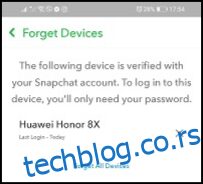 Додирните дугме „Кс“ поред уређаја који желите да уклоните са листе. Снапцхат ће вас тада питати да ли сте сигурни да желите да заборавите свој уређај. Кликните на „Да“.
Додирните дугме „Кс“ поред уређаја који желите да уклоните са листе. Снапцхат ће вас тада питати да ли сте сигурни да желите да заборавите свој уређај. Кликните на „Да“.
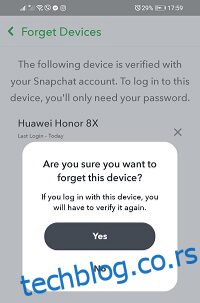 Поновите поступак за сваки уређај који желите да уклоните.
Поновите поступак за сваки уређај који желите да уклоните.
Мере безбедности
Ако у будућности желите да учините свој налог отпорним на метке, можете предузети још неколико корака. Прво, требало би да промените лозинку.
Како да промените своју Снапцхат лозинку
Постоје два начина да промените Снапцхат лозинку — путем е-поште и СМС-а. Важно је напоменути да су кораци слични за мобилне и десктоп/лаптоп платформе.
Одјавите се са Снапцхата.
Покрените претраживач по избору на свом телефону и идите на страницу за пријаву на званичну страницу.
На екрану за пријаву додирните или кликните на дугме „заборавио сам лозинку“.
Одаберите како желите да ресетујете лозинку тако што ћете изабрати „број телефона“ или „адресу е-поште“.
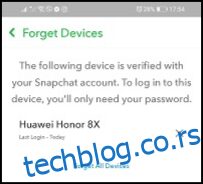 Кликните или додирните дугме „Пошаљи“.
Унесите код у поље и кликните или додирните „Настави“.
Сада унесите нову лозинку и потврдите је, а затим кликните на „Сачувај“.
Кликните или додирните дугме „Пошаљи“.
Унесите код у поље и кликните или додирните „Настави“.
Сада унесите нову лозинку и потврдите је, а затим кликните на „Сачувај“.
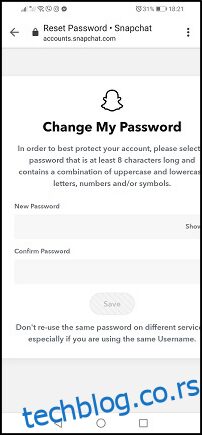
Покрените антивирусно скенирање ако су у Снапцхату пронађене сумњиве ИП адресе
Да бисте били додатно безбедни, можете да покренете скенирање вируса ако пронађете неке сумњиве ИП адресе пријављене на ваш налог. Неко је можда хаковао ваш рачунар или телефон и добио ваше Снапцхат информације.
Такође, препоручујемо да антивирусни програм буде активан у позадини на свим уређајима.
За крај, мере описане у овом водичу треба да буду довољне да вас заштите од хакера и виртуелних шаљивџија. Сада знате како да добијете своје податке за пријаву, подесите двофакторску аутентификацију, уклоните нежељене уређаје и ресетујете лозинку.
Најчешћа питања о хакованом Снапцхат-у
Неко ми је хаковао налог, и сада не могу да се пријавим. Шта да радим?
Нажалост, неки уљези желе више од тога да њушкају по вашем налогу. Они могу преузети ваш налог. Знаћете да се ово догодило јер ваша пријава више не функционише, ваша адреса е-поште се променила и сигурни сте да користите исправну лозинку.
На срећу, можете опоравити свој Снапцхат налог.